Kā instalēt RSAT operētājsistēmā Windows 10
Kas jāzina
- Nospiediet Windows atslēga; Meklēt "pārvaldīt papildu funkcijas" un atveriet rezultātu; klikšķis Pievienojiet funkcijuun meklējiet "RSAT."
- RSAT pievienošana sistēmā Windows darbojas tikai operētājsistēmā Windows 10 1809 un jaunākās versijās.
- Iepriekšējām Windows 10 kopijām ir jālejupielādē rīki no Microsoft, un tās var kontrolēt tikai vecākas Windows Server versijas.
Šajā rakstā ir aprakstīts, kā instalēt attālās servera administrēšanas rīkus (RSAT) datorā ar operētājsistēmu Windows 10, un tajā ir iekļauta informācija par versijām un saderību.
Piezīme
Vai izmantojat Windows kopiju, kas ir vecāka par versiju 1809? Jums būs ne tikai jālejupielādē rīki tieši no Microsoft, un jūs varat kontrolēt tikai vecākas Windows Server versijas, bet diemžēl vecākās operētājsistēmas Windows 10 kopijās RSAT var instalēt tikai operētājsistēmās Windows 10 Professional un Windows 10 Uzņēmums.
Kā instalēt RSAT operētājsistēmā Windows 10
Ja vēlaties kontrolēt Windows Server no operētājsistēmas Windows 10, jums būs nepieciešami Microsoft attālās servera administrēšanas rīki. Šie rīki ir plaši pazīstami kā RSAT — dažādu Windows Server vadīšanai nepieciešamo lietojumprogrammu un pakalpojumu apkopojums.
Tā kā Windows kopija ir atjaunināta kopš 2018. gada oktobra atjauninājuma (1809), šo rīku iestatīšana operētājsistēmā Windows aizņem tikai dažas sekundes un var kontrolēt Windows Server 2019, kā arī iepriekšējās versijas.
Agrāk, lai instalētu šādus rīkus, bija nepieciešamas lejupielādes no Microsoft vietnes. Taču kopš 2018. gada oktobra atjauninājuma to var izdarīt pašā Windows sistēmā.
-
Nospiediet Windows atslēga, Meklēt "pārvaldīt papildu funkcijasun nospiediet Ievadiet.
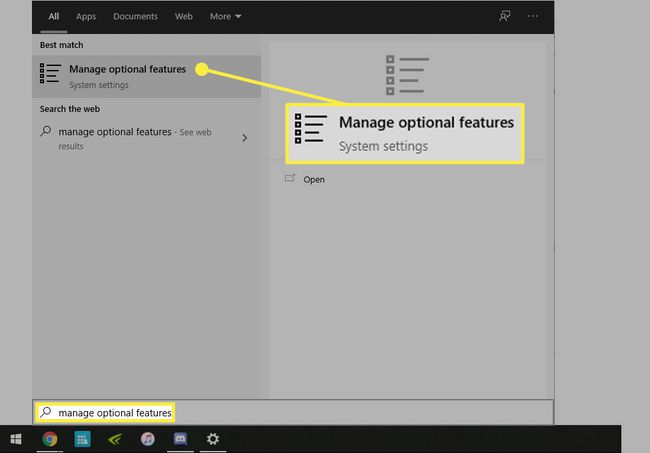
-
Tikko atvērtā loga augšdaļā atlasiet Pievienojiet funkciju.
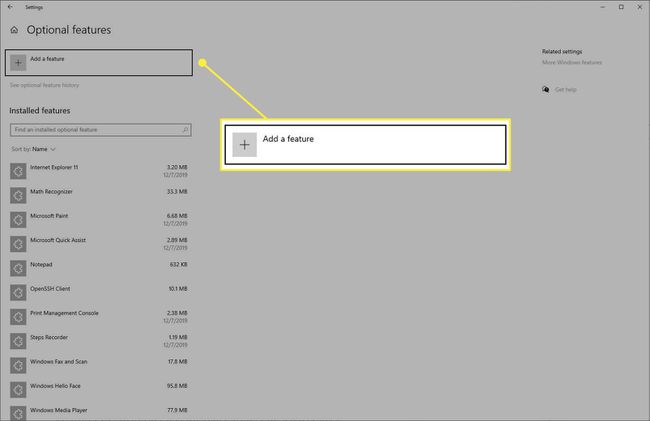
-
Meklēšanas lodziņā ierakstiet "RSAT”, atzīmējiet katru rīku, kuru vēlaties instalēt, un pēc tam noklikšķiniet uz Uzstādīt.
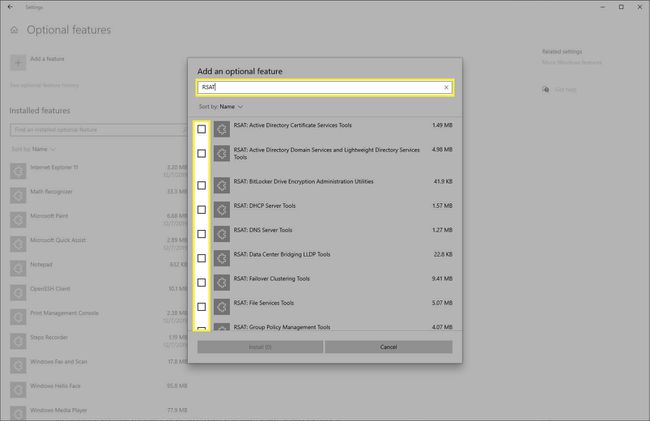
Ja RSAT nav iespējas, tas nozīmē, ka jūsu Windows instalācija ir novecojusi. Pārbaudiet, kura Windows versija jums ir lai pārliecinātos, ka izmantojat operētājsistēmu Windows 10 Professional vai Windows 10 Enterprise.
Ja izmantojat operētājsistēmu Windows 10 Professional vai Windows 10 Enterprise, varat lejupielādējiet RSAT rīku Microsoft vietnē. Kad faili ir lejupielādēti, atveriet failus un izpildiet ekrānā redzamos norādījumus, lai tos instalētu.
Piezīme
Vai neizmantojat versiju 1809, un jums nav Windows 10 Professional vai Enterprise? Jūs vienmēr varat atjaunināt savu Windows kopiju un pēc tam instalēt RSAT no sistēmas Windows. Jums būs jāiet caur Windows atjaunināšanu, lai atjauniniet savu Windows kopiju.
Piezīmes par RSAT versijām un saderību
Izmantojot atjauninātu Windows 10 kopiju, varat gan instalēt RSAT, gan izmantot tos, lai pārvaldītu Windows Server 2019, kā arī iepriekšējās Windows Server versijas. RSAT instalēšana sistēmā Windows nedod iespēju instalēt dažādas rīku versijas.
Tomēr, ja lejupielādējat rīkus no Microsoft vietnes, jums būs jāizvēlas divas galvenās iespējas WS_1803 RSAT pakotne un WS2016 RSAT pakotne.
Ja izmantojat Windows 10 versiju 1803 (2018. gada aprīļa atjauninājumu) vai vecāku, lejupielādējiet WS_1803 RSAT pakotni, lai pārvaldītu Windows Server versiju 1803 vai 1709. Ja izmantojat 1803, bet vēlaties pārvaldīt Windows Server 2016 un vecāku versiju, lejupielādējiet WS2016 RSAT pakotni.
